WindowsVistaでWindowsUpdateを行う際など、稀に発生するエラーに、[エラー番号:0x80004005]があります。
これは、ログインしているユーザ名に全角文字を使っていると発生する場合がある現象です。
【参考】マイクロソフトサポートオンライン
WindowsVistaでMicrosoftUpdateをインストールすると"Microsoft Update をコンピュータにインストールできませんでした"というエラーが表示される。
http://support.microsoft.com/kb/933528/
この度、お客様から下記依頼を頂きました。
・Windows7に、EPSON製の旧プリンタ[PM-2000C]を接続
[PM-2000C]のデバイスドライバはWindowsUpdateから取得させます。
この際に[エラー番号:0x80004005]が発生したのです。
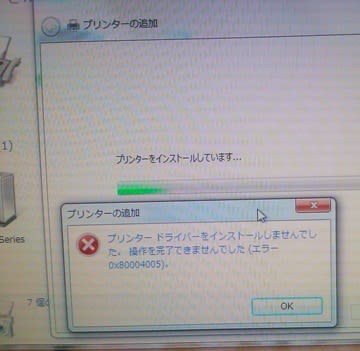
「プリンター ドライバーをインストールしませんでした。
操作を完了できませんでした(エラー 0x80004005)」
お客様が定義しログインしているユーザ名は全角3文字。
Vista時代のエラーが今更?
まさかとは思いつつ、一応半角英数8文字以内で管理者権限のユーザアカウントを作成しログイン。
この状態で、WindowsUpdate経由での[PM-2000C]ドライバ取得&登録は成功しました。
もう、ログインユーザ名全角の問題であることは確実でしょう。
Microsoftはこの問題を修正するつもりがないのでしょうか?
逆に、ログインユーザ名は半角英数のみと制限してもいいとは思いますけどね。
--- 追記 ---
よろしければ、下記記事もご参照ください。
Windows系OSのログインユーザ名はなるべく半角英数字で (2011.09.20)










